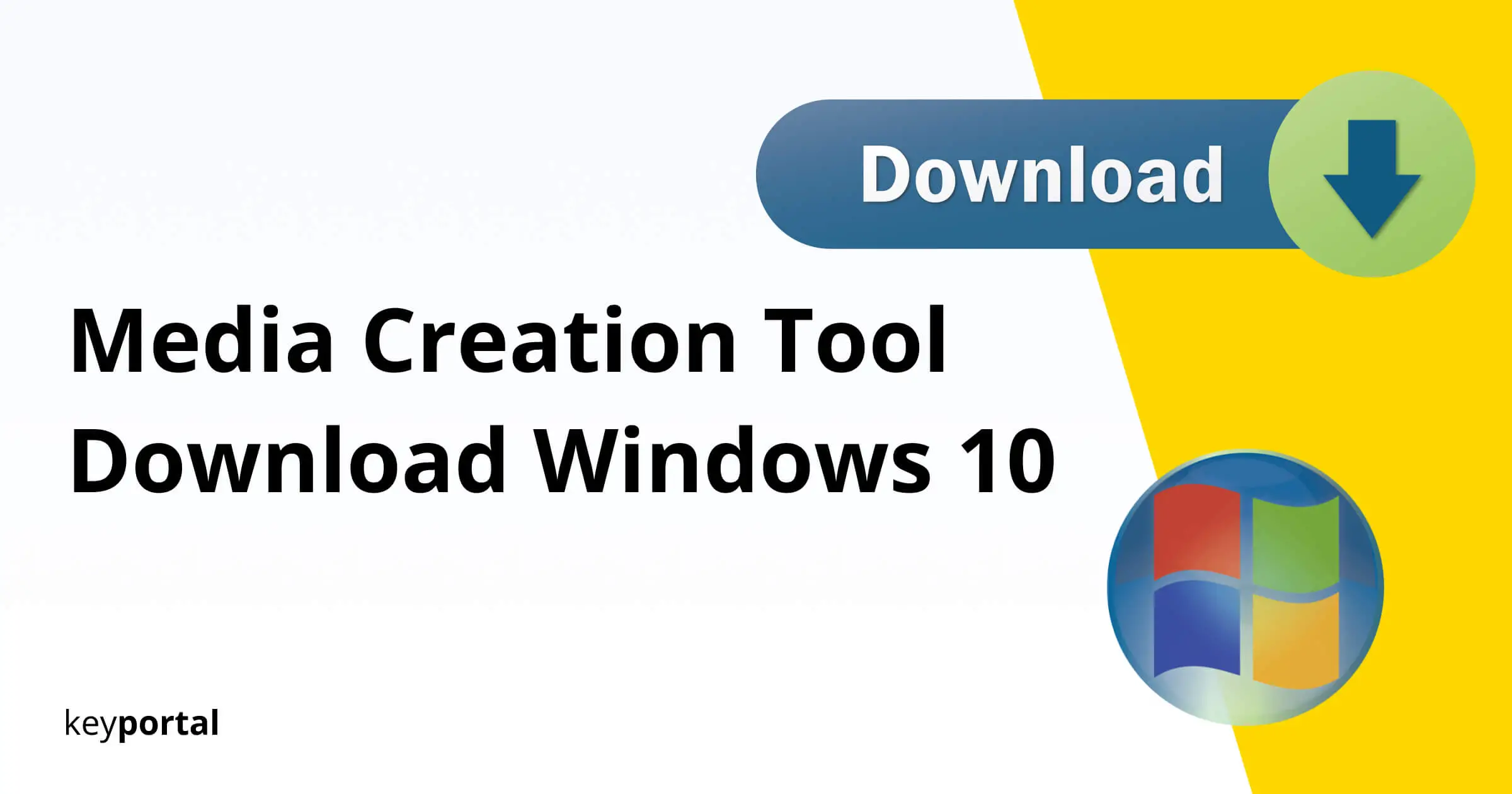Hace tiempo que Microsoft dejó de confiar en los discos de instalación físicos para sus Sistemas operativos. Desde el triunfo de Internet, tampoco es necesario hacerlo. Con la herramienta de creación de medios, la descarga, así como la Actualización de Windows 10, se hizo lo más fácil posible. Por favor, echa un vistazo al artículo enlazado, que explica los pasos en detalle.

En este post, nos preocupa más la aplicación en sí: ¿para qué sirve la ISO y dónde se puede encontrar la descarga de la herramienta de creación de medios para todas las versiones actuales de Windows?
¿Qué es la herramienta de creación de medios?
La herramienta de creación de medios de Microsoft es la aplicación oficial para descargar los medios de instalación de Windows 10. El elemento central es el llamado archivo ISO, una imagen que se puede grabar en un DVD para su instalación. Como alternativa, la herramienta de creación de medios también ofrece la posibilidad de Utilizar una memoria USB.
Un asistente fácil de entender te guía a través del proceso, que es en su mayor parte automático y completamente gratuito. Si quieres empezar de inmediato, puedes descargar la herramienta de creación de medios para Windows directamente desde la página web de Microsoft. Sólo tienes que hacer clic en Descargar herramienta ahora:
Herramienta de creación de medios: Descargar
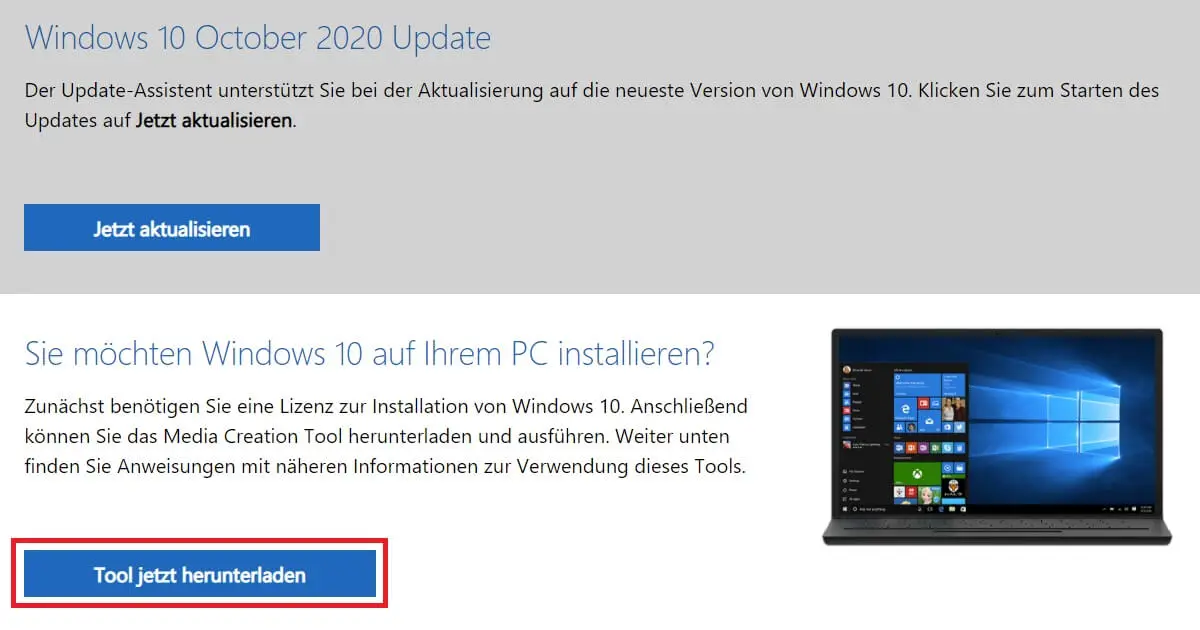
¿Quieres saber exactamente qué hacer al descargar Windows 10? Nuestro Tutorial te ayudará. Especialmente recomendado para todos aquellos que han ahorrado mucho dinero a través de Comprar desde keyportal.
Descargar Windows 10
Una vez que hayas descargado la herramienta de creación de medios, sólo tienes que iniciar el archivo EXE. Lo mejor es ejecutarlo como administrador (clic derecho para seleccionar). Después, tienes varios métodos para preparar la instalación de Windows – incluso hay una Comprobación de compatibilidad de tu hardware, que está integrada:
- En primer lugar, decide si deseas actualizar o crear directamente el medio de instalación como archivo ISO.
- Si te decides por el segundo punto, ahora se definen algunas propiedades. Éstas determinan la versión de Windows 10 que estará disponible después de la descarga, a través de la herramienta de creación de medios. Entre ellas, la lengua, la edición y la arquitectura.
- ¿Ya conoces la Diferencia entre 32 bits y 64 bits con Windows 10? Elige la versión que más te convenga.
- Por último, o bien te quedas con el archivo ISO, que hay que grabar en un DVD, o te aseguras de que tienes espacio suficiente en una memoria USB.
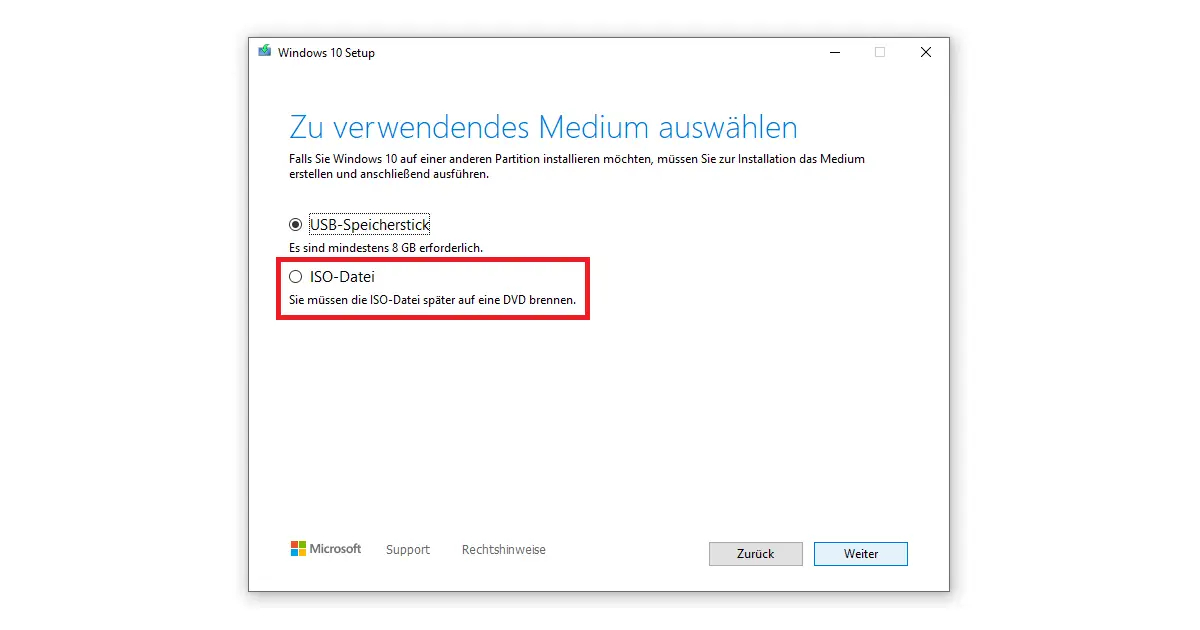
Nota: La edición que acepte Windows 10, sin embargo, no está relacionada con la configuración de la descarga de la herramienta de creación de medios. Más bien, la clave con la que se activa el sistema operativo después es decisiva. Si quieres tener las ventajas de Windows 10 Pro, la clave del producto no debe proceder de Windows 10 Home.
Herramienta de creación de medios – Actualización de Windows 10
Como se ha descrito anteriormente, también puede utilizar la herramienta de creación de medios para realizar una actualización directa a la última versión de Windows. Por ejemplo, si tu PC sigue ejecutando la versión 1903 o incluso 1803 de Windows 10, el salto a la versión 20H2 merece especialmente la pena. Así podrás evitar los molestos Mensajes de error durante el proceso de actualización, que se pueden prevenir.
He aquí un breve resumen de las actualizaciones más importantes. Básicamente, los cuatro números indican siempre el año y el mes de desarrollo. Todas estas versiones estaban disponibles para su descarga con la herramienta de creación de medios:
- Windows 10 versión 1507: Build 10240 de julio de 2015
- Windows 10 versión 1511: Build 10586 de noviembre de 2015
- Windows 10 versión 1607: Build 14393 de julio de 2016
- Windows 10 versión 1703: Build 15063 de abril de 2017
- Windows 10 versión 1709: build 16299 de octubre de 2017
- Windows 10 versión1803: build 17134 de abril de 2018
- Windows 10 versión 1809: Build 17763 de octubre de 2018
- Windows 10 versión1903: build 18362 de mayo de 2019
- Windows 10 versión 1909: build 18363 de noviembre de 2019
- Windows 10 versión 2004: build 19041 a partir de mayo de 2020
- Windows 10 versión 20H2: Build 19042 de octubre de 2020
Si, por el contrario, intentas la Actualización de Windows 10 Home a Pro, este es un asunto completamente diferente. Como antes, nada funciona sin la clave de producto correcta. Esta es la diferencia entre edición y versión, que puedes determinar descargando la herramienta de creación de medios. Recuerda que las actualizaciones se pueden instalar con facilidad, ¡pero el sistema se actualiza sólo con esfuerzo!